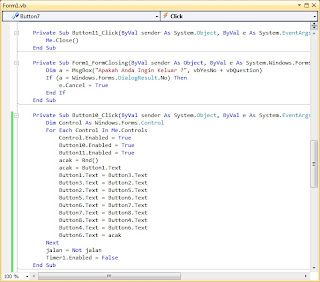A. Membuat Toolbar yang letaknya di bawah Menubar
1.
Pada Toolbox, pilih Menu & Toolbars
2.
Jika ingin membuat Menubar maka double klik pada
MenuStip, Jika ingin membuat Toolbar maka double klik pada ToolStip,
Seperti
gambar berikut :
Untuk
menambahkan menu-menu utama atau toolbar standar maka klik kanan, pilih Insert
Standard Items.
3.
Untuk Meletakkan toolbar dibawah menubar, maka
klik pada tanda panah kemudian muncul ToolStrip Task, pada Dock pilih None.
4.
Tapi jika ingin meletakkan toolbar pada sisi
kiri maka pada Dock pilih Left, dan sebagainya seperti pada contoh gambar
dibawah ini:
B. Menampilkan Form dengan cara WindowStyle Cascade, Vertical,
Horizontal
Untuk membuat aplikasi MDI diperlukan beberapa
form anak (MDI Child) dan satu form MDI dan pembuatan menu.
Pada aplikasi ada kemungkinan anda akan
melakukan pemanggilan lebih dari satu form. Pemanggilan terhadap satu form
sudah bisa dijadikan dasar untuk memanggil beberapa form.
Dalam beberapa kasus mungkin anda perlu menyusun
beberapa form (window) dalam susunan bertimpa (cascade) dan susunan membentang
(tile).
Sekarang kita akan membuat windows bertimpa
(cascade) dan membentang (tile).
1.
Jalankan Microsoft Visual Studio 2010 dengan cara : Start – All
Program - Microsoft Visual Studio 2010 - Microsoft Visual Studio 2010
2.
Buat aplikasi project baru dengan cara : file – New project.
Setelah itu muncul tampilan sebagai berikut :
3.
Pilih Windows Form Application lalu beri nama
dan atur tempat menyimpan project anda lalu klik OK.
4.
Atur tampilan form anda seperti gambar.
Buatlah beberapa form misal latihan 1 – latihan 5 dan
tugas 1 – tugas 5. Berikan menu standar pada Menu Strip dan Tool Strip.
5.
Mengkaitkan menu dengan form (memanggil form
anak). Kode program sebagai berikut:
Ketikan
perintah berikut dari form induk / form utama
namaform.mdiparent=me
namaform.show
6.
Membuat tampilan Cascade, Tile Horisontal dan
Tile Vertikal, kode sintak sebagai berikut :
Ketik kode pada menu
Windows – Cascade:
Me.LayoutMdi(MdiLayout.Cascade)
Ketik kode pada menu
Windows – Tile Horizontal:
Me.LayoutMdi(MdiLayout.TileHorizontal)
Ketik kode pada menu
Windows – Tile Vertikal:
Me.LayoutMdi(MdiLayout.TileVertical)
7.
Setelah jadi maka tampilan sebagai berikut
a.
Tampilan Cascade
b.
Tampilan Tile Horisontal
c.
Tampilan Tile Vertikal
Sekian dari saya terima kasih.